- Εγγραφή οθόνης
- Mac βίντεο εγγραφής
- Windows Video Recorder
- Mac Audio Recorder
- Windows Audio Recorder
- Εγγραφή κάμερας Web
- Εγγραφή παιχνιδιών
- Εγγραφή συσκέψεων
- Εγγραφή κλήσης Messenger
- Εγγραφή Skype
- Εγγραφή μαθήματος
- Εγγραφή παρουσίασης
- Chrome Recorder
- Εγγραφή του Firefox
- Screenshot σε Windows
- Στιγμιότυπο οθόνης σε Mac
Πώς να κάνετε στιγμιότυπο οθόνης στο Alcatel: Ο πλήρης οδηγός [Easy & Fast]
 αναρτήθηκε από Λίζα Οου / 10 Φεβ 2022 16:00
αναρτήθηκε από Λίζα Οου / 10 Φεβ 2022 16:00Σήμερα, πολλά πράγματα αιχμαλωτίζουν τα μάτια μας και υπάρχουν μερικά σημαντικά πράγματα που πρέπει να τραβήξουμε ένα στιγμιότυπο οθόνης στο τηλέφωνό μας. Εάν είστε χρήστης iPhone ή Android, σίγουρα θα είναι πιο εύκολο να τραβήξετε ένα στιγμιότυπο. Ωστόσο, όταν χρησιμοποιείτε αυτήν τη στιγμή ένα τηλέφωνο Alcatel, υπάρχουν παρόμοια αλλά μερικά διαφορετικά βήματα που μπορείτε να κάνετε σε αυτήν τη συσκευή, συμπεριλαμβανομένου του τρόπου λήψης ενός στιγμιότυπου οθόνης σε αυτήν. Επομένως, πρέπει να μάθετε πώς να το κάνετε χρησιμοποιώντας τη συσκευή σας Alcatel. Αλλά μην ανησυχείς. Σε αυτήν την ανάρτηση, θα σας δείξουμε τον πλήρη οδηγό σχετικά με τον τρόπο λήψης στιγμιότυπου οθόνης στο τηλέφωνο Alcatel.


Λίστα οδηγών
Μέρος 1. Στιγμιότυπο οθόνης Alcatel με συσκευή εγγραφής οθόνης FoneLab
Μία από τις καλύτερες μεθόδους για να τραβήξετε ένα στιγμιότυπο οθόνης στο τηλέφωνό σας Alcatel είναι με τη βοήθεια του εργαλείου που ονομάζεται FoneLab Screen Recorder. Αυτό το εναλλακτικό εργαλείο σάς επιτρέπει να τραβάτε βίντεο, διαδικτυακά σεμινάρια, ήχο, καθώς και να τραβάτε στιγμιότυπα στα Windows ή στο Mac σας και πολλά άλλα. Στην πραγματικότητα, μπορείτε να προσαρμόσετε το μέγεθος πριν τραβήξετε το στιγμιότυπο οθόνης και την εγγεγραμμένη οθόνη του υπολογιστή, του iPhone και του Android και, στη συνέχεια, να το επεξεργαστείτε μετά. Θέλετε να μάθετε πώς μπορείτε να κάνετε στιγμιότυπο οθόνης του Alcatel σας χρησιμοποιώντας αυτό το εργαλείο; Προχωρήστε στα παρακάτω βήματα.
Βήματα για το πώς να κάνετε στιγμιότυπο οθόνης Alcatel με FoneLab οθόνη εγγραφής:
Βήμα 1Αρχικά, πραγματοποιήστε λήψη και εγκατάσταση του FoneLab Screen Recorder στον υπολογιστή σας. Και θα ανοίξει αυτόματα μετά τη διαδικασία εγκατάστασης.

Βήμα 2Στη συνέχεια, κάντε κλικ στο Τηλέφωνο Επικοινωνίας επιλογή στο αριστερό παράθυρο της μίνι κύριας διεπαφής και, στη συνέχεια, στον τύπο συσκευής, επιλέξτε το Android Recorder. Και κάντε κλικ στο Στιγμιότυπο κουμπί.
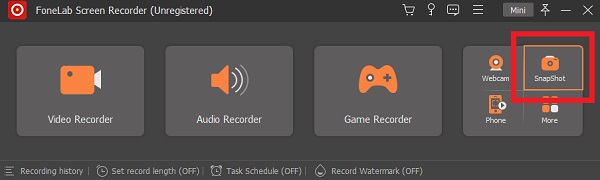
Βήμα 3Στη συνέχεια, επιλέξτε το τμήμα της οθόνης κάνοντας κλικ και κρατώντας πατημένο το κουμπί δεξί κλικ του ποντικιού σας. Όταν ολοκληρώσετε την επιλογή, αφήστε το κουμπί με το δεξί κλικ. Θα καταγράψει αυτόματα την οθόνη σας.
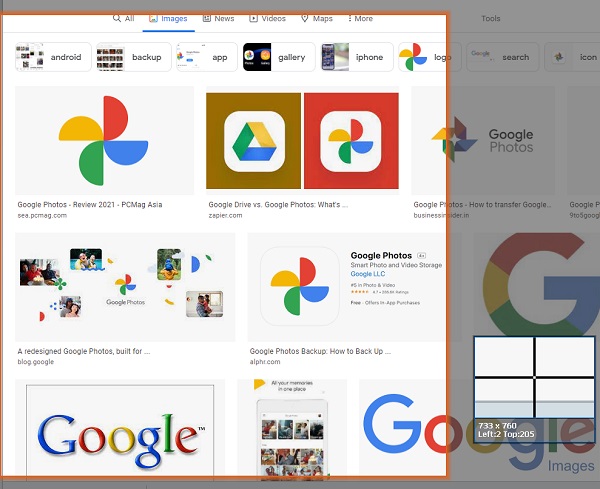
Βήμα 4Στη συνέχεια, μπορείτε να ξεκινήσετε την επεξεργασία του στιγμιότυπου οθόνης. Μετά από αυτό, κάντε κλικ στο Αποθήκευση εικονίδιο όταν ολοκληρώσετε την επεξεργασία.
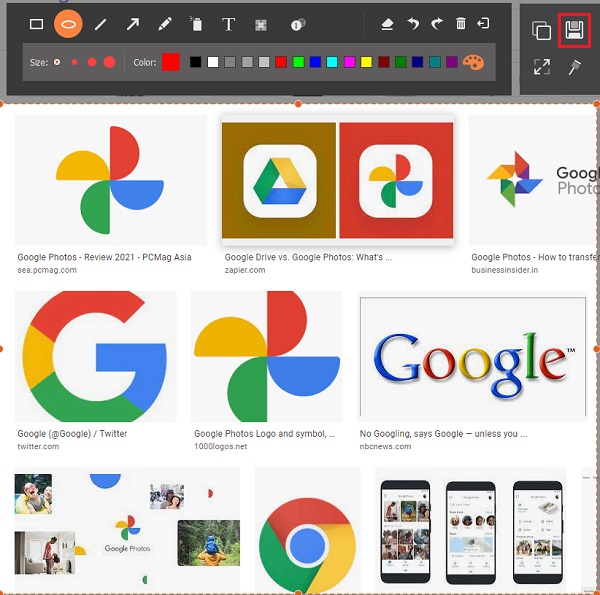
Βήμα 5Στη συνέχεια, αποθηκεύστε το στιγμιότυπο της Alcatel PNG μορφή. Και τέλος!
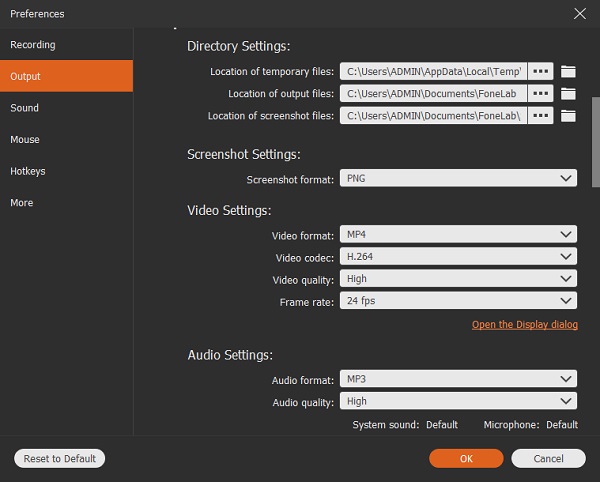
Ορίστε! Τραβήξατε με επιτυχία ένα στιγμιότυπο στο τηλέφωνό σας Alcatel με τη βοήθεια του FoneLab Screen Recorder. Και συνιστούμε ανεπιφύλακτα αυτό το εναλλακτικό πρόγραμμα όποτε θέλετε να εγγράψετε την οθόνη, τον ήχο και το βίντεο. Επίσης, όποτε θέλετε να εγγράψετε τις οθόνες του υπολογιστή σας, του iOS και του Android, αυτός είναι ένας τέλειος συνεργάτης για τις ανάγκες σας.
Μέρος 2. Στιγμιότυπο οθόνης Alcatel με συνδυασμό πλήκτρων
Ένας άλλος τρόπος για να τραβήξετε ένα στιγμιότυπο οθόνης στο τηλέφωνό σας Alcatel είναι να χρησιμοποιήσετε τον συνδυασμό πλήκτρων. Όπως ένα τηλέφωνο Android, η Alcatel έχει επίσης τον προεπιλεγμένο τρόπο λήψης της οθόνης, η οποία περιλαμβάνεται στο σύστημά της. Εάν είστε χρήστης του Alcatel, μπορείτε σίγουρα να το κάνετε αυτό. Κάντε το λοιπόν κάθε φορά που έχετε σημαντικά πράγματα όπως σημειώσεις, μηνύματα και άλλα από τη συσκευή σας Alcatel για τα οποία θέλετε να τραβήξετε ένα στιγμιότυπο οθόνης. Η μέθοδος είναι το πάτημα του συνδυασμού πλήκτρων για λήψη στιγμιότυπων. Δείτε τα παρακάτω βήματα για να το καταλάβετε καλύτερα.
Βήματα για το πώς να τραβήξετε ένα στιγμιότυπο οθόνης στο Alcatel με συνδυασμό πλήκτρων:
Βήμα 1Πρώτα απ 'όλα, μεταβείτε ή βρείτε την οθόνη που θέλετε να τραβήξετε ένα στιγμιότυπο.
Βήμα 2Μετά από αυτό, πατήστε παρατεταμένα το Power και Τόμος κάτω πλήκτρα.
Βήμα 3Στη συνέχεια, θα τραβήξει αυτόματα ένα στιγμιότυπο οθόνης και θα δημιουργήσει έναν ήχο κλείστρου.
Βήμα 4Στη συνέχεια, η μικρογραφία του στιγμιότυπου θα εμφανιστεί γρήγορα. Στη συνέχεια, θα αποθηκευτεί απευθείας στο Φωτογραφίες εφαρμογή του τηλεφώνου σας Alcatel.
Βήμα 5Τέλος, αν θέλετε να δείτε το τραβηγμένο και αποθηκευμένο στιγμιότυπο οθόνης. Και στο φάκελο Screenshot. Αυτό είναι!

Τώρα, τραβήξατε με επιτυχία ένα στιγμιότυπο οθόνης της συσκευής σας Alcatel με συνδυασμούς πλήκτρων.
Μέρος 3. Στιγμιότυπο οθόνης Alcatel με ενσωματωμένη λειτουργία
Εκτός από την εκτέλεση του συνδυασμού πλήκτρων για τη λήψη στιγμιότυπου, μπορείτε επίσης να χρησιμοποιήσετε την ενσωματωμένη λειτουργία του τηλεφώνου σας Alcatel. Διαθέτει λειτουργία εναλλαγής που σας επιτρέπει να τραβήξετε ένα στιγμιότυπο οθόνης στο τηλέφωνό σας Alcatel. Στην πραγματικότητα, είναι ακριβώς το ίδιο με οποιαδήποτε άλλη συσκευή Android σήμερα - ένας απλός τρόπος για να φωτογραφίσετε την οθόνη της συσκευής σας. Δείτε πώς μπορείτε να το κάνετε χρησιμοποιώντας αυτή τη μέθοδο.
Βήματα για το πώς να κάνετε στιγμιότυπο οθόνης Alcatel με την ενσωματωμένη λειτουργία του:
Βήμα 1Αρχικά, μεταβείτε στην οθόνη που θέλετε να τραβήξετε ένα στιγμιότυπο οθόνης.
Βήμα 2Στη συνέχεια, σύρετε προς τα κάτω στο επάνω μέρος της οθόνης του τηλεφώνου σας Alcatel.
Βήμα 3Στη συνέχεια, επιλέξτε και πατήστε το Screenshot κουμπί ή επιλογή όταν βλέπετε τις επιλογές.
Βήμα 4Μετά από αυτό, θα κάνει έναν ήχο κλείστρου, εμφανίζοντας εν συντομία μια μικρογραφία.
Βήμα 5Τέλος, αν θέλετε να δείτε τα τραβηγμένα στιγμιότυπα, μεταβείτε στο Φωτογραφίες εφαρμογή της συσκευής σας Alcatel. Και τελείωσες!
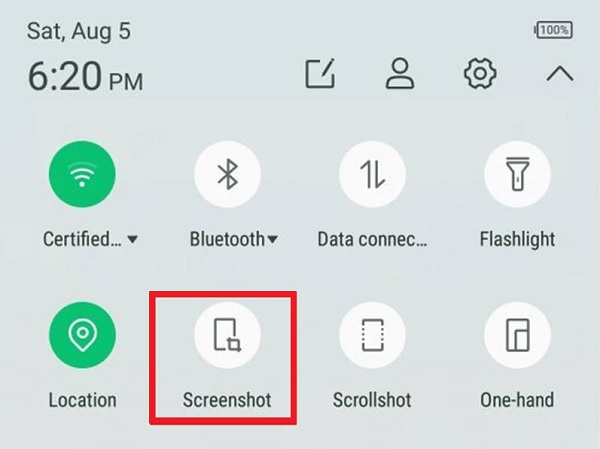
Έτσι, μπορείτε να τραβήξετε ένα στιγμιότυπο οθόνης του Alcatel σας χρησιμοποιώντας την ενσωματωμένη λειτουργία.
Το FoneLab Screen Recorder σας επιτρέπει να καταγράφετε video, audio, online tutorial, κ.λπ. στα Windows / Mac και μπορείτε εύκολα να προσαρμόσετε το μέγεθος, να επεξεργαστείτε το βίντεο ή τον ήχο και πολλά άλλα.
- Καταγράψτε βίντεο, ήχο, κάμερα και τραβήξτε στιγμιότυπα οθόνης σε Windows / Mac.
- Προεπισκόπηση δεδομένων πριν από την αποθήκευση.
- Είναι ασφαλές και εύκολο στη χρήση.
Μέρος 4. Συχνές ερωτήσεις σχετικά με το στιγμιότυπο οθόνης της Alcatel
1. Πώς να κάνετε στιγμιότυπο οθόνης στο Alcatel One Touch Fierce XL;
Εάν χρησιμοποιείτε ένα Alcatel One Touch Fierce XL, μπορείτε να χρησιμοποιήσετε τους παραπάνω τρόπους για να τραβήξετε ένα στιγμιότυπο οθόνης με αυτό, απλά πατήστε τα κουμπιά Power και Volume Down μαζί. Στη συνέχεια, θα μπορείτε να ακούσετε έναν ήχο κλείστρου και μια σύντομη μικρογραφία. Μπορείτε επίσης να το κάνετε αυτό με το Alcatel One Touch Fierce.
2. Πώς να κάνετε στιγμιότυπο οθόνης σε tablet Alcatel;
Όταν χρησιμοποιείτε ένα tablet Alcatel για λήψη οθόνης, δεν υπάρχει τεράστια διαφορά μεταξύ των βημάτων ή του τρόπου με τον οποίο μπορείτε να το κάνετε με το τηλέφωνό σας Alcatel. Πατήστε παρατεταμένα τα πλήκτρα Power και Volume Down ταυτόχρονα για να τραβήξετε ένα στιγμιότυπο της οθόνης του tablet σας. Επιπλέον, μπορείτε να δείτε τα στιγμιότυπα οθόνης στην εφαρμογή Gallery.
3. Πώς να τραβήξετε στιγμιότυπο οθόνης στο τηλέφωνο Alcatel;
Η χρήση ενός αναδιπλούμενου τηλεφώνου Alcatel για τη λήψη στιγμιότυπου οθόνης διαφέρει από το τηλέφωνο και το tablet Alcatel. Για να το κάνετε, εντοπίστε την οθόνη που θέλετε και, στη συνέχεια, πατήστε παρατεταμένα τα πλήκτρα Κάμερα και Μείωση έντασης ήχου. Όταν ακούτε έναν ήχο κλείστρου, το στιγμιότυπο οθόνης είναι επιτυχές και, στη συνέχεια, αφήστε τα πλήκτρα. Στη γραμμή κατάστασης, το σύμβολο της εικόνας θα εμφανιστεί παραπάνω. Για να δείτε το στιγμιότυπο οθόνης, πατήστε το πλήκτρο Ειδοποιήσεις. Για να το ανοίξετε, επιλέξτε το Αποθηκευμένο στιγμιότυπο οθόνης και πατήστε το πλήκτρο ΟΚ. Και τέλος!
Δεδομένων αυτών των σημείων, κάθε φορά που θέλετε να μάθετε πώς να κάνετε στιγμιότυπο οθόνης σε ένα Alcatel με ένα άγγιγμα και σε άλλα, μπορείτε πάντα να βλέπετε και να επιστρέφετε σε αυτήν τη δημοσίευση. Και, σας εγγυόμαστε ότι όλες αυτές οι μέθοδοι λειτουργούν και θα σας καθοδηγήσουν εύκολα και πιο γρήγορα λόγω των περιεκτικών οδηγιών του. Ωστόσο, το συνιστούμε ανεπιφύλακτα FoneLab οθόνη εγγραφής στη λήψη στιγμιότυπων χωρίς μεγάλη ταλαιπωρία. Στην πραγματικότητα, είναι συμβατό τόσο με συσκευές Android όσο και με iOS. Ως εκ τούτου, μπορείτε ακόμα να επιλέξετε όποιον τρόπο θέλετε να κάνετε.
